geteduroam
Anleitung zu Nutzung der App 'geteduroam'
Die App "geteduroam" vereinfacht die komplexe Einrichtung von eduroam. Sie wird auf die Institution zugeschnitten und kann nur von den dortigen Benutzern benutzt werden.
Das Tool erstellt angepasste Installationsprogramme für gängige PC- und Smartphone-Plattformen und stellt sicher, dass Benutzer vor betrügerischen eduroam-Hotspots geschützt sind, die auf Benutzernamen und Kennwörter zugreifen.
Entfernen Sie das eduroam Netzwerk vor der Installation aus den Netzwerkeinstellungen Ihres Mobilgeräts/Ihres Windows-PCs. Wählen Sie dazu bei eduroam "Netzwerk vergessen/Netzwerk entfernen" aus.
Bitte beachten Sie, dass Sie für die Einrichtung der App im Signalbereich des eduroams-Netzwerks der Universität Kassel sein müssen, und eine andere aktive Internetverbindung (z.B. LTE, anderes WLAN, Hotspot) benötigen.
Wählen Sie über die Webseite https://www.geteduroam.app/ den passenden Store für das mobile Endgerät/Windows-PC und installieren Sie die Software. Alternativ können Sie auch direkt im App-/Play-Store nach "geteduroam" suchen und die App von dort herunterladen.
Nach dem Start der App werden Sie aufgefordert, Ihre Institution auszuwählen. Suchen Sie nach "Kassel" und wählen Sie dann die "Universität Kassel" aus (Falls Sie nicht Angehöriger der Universität Kassel sind, oder als Angehöriger der Universität Kassel an einer anderen Universität die Verbindung zum eduroam herstellen wollen, wählen Sie hier immer Ihren physischen Standort aus).
Im Anschluss werden Ihnen ggf. die Kontaktdaten des IT-Servicedesks angezeigt. Klicken sie auf "Weiter".
Im nächsten Schritt melden Sie sich mit Ihrem UniAccount z.B. uk012345@uni-kassel.de (nicht ...@student.uni-kassel.de) und Ihrem UniAccount-Passwort an.
Bestätigen Sie im Anschluss evtl. vom Betriebssystem gesendete Nachrichten wie "Automatisch Verbinden?" oder "Verbindung in Zukunft automatisch herstellen?".
Die Verbindung mit dem eduroam wird danach automatisch hergestellt.